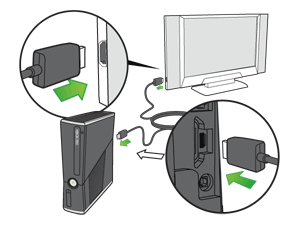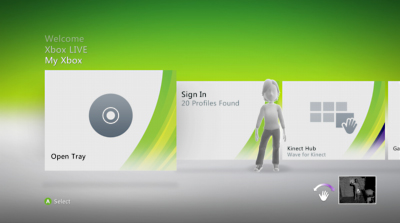- Приставки
- Игры
Аксессуары
|
Каталог товаров
Информеры
сегодня: %d %M
%h:%m
|
Главная
\
Эксплуатация X-B0X 360
Эксплуатация X-B0X 360Эксплуатация xbox 360 Подключение беспроводного джойстика к Xbox 360 Slim:
Вставьте в джойстик батарейки типа AA.
Игра не запускается - пишет, что нужно изменить настройки PAL: Нажмите «ОK», и перейдите в меню консоли - Параметры системы - Настройки консоли - Экран - Параметры PAL - измените "PAL 50" на "PAL 60" и нажмите «сохранить». Далее выходите обратно из меню и нажимайте еще раз «начать игру». При первом включении Xbox 360 с Kinect консоль требует обновление: Это обновление-драйверы для настройки Kinect! Его обязательно надо принять. Убедитесь, что в приводе нет дисков с игрой и нажимайте «да, обновить». Консоль примет обновление, не меняя программного обеспечения приставки, что не повредит прошивки xbox 360. Далее, следуя инструкции, закончите настройки Kinect и уже потом вставляйте диск с игрой. Что такое AP 2.5 (AntiPiracy 2.5): Cистема защиты от копирования игровых дисков XBOX 360. Основана на идентификации оригинальной структуры лицензионного диска путем сравнения задержек при переходе с одного сектора на другой (в теории это выглядит как измерение угла между секторами - более подробно рассмотрено ниже) с эталонными значениями, снятыми с конкретной партии дисков на заводе. При производстве оригинального диска Xbox 360 на промышленном оборудовании, задаётся уникальная структура физического распределения данных на его поверхности. При записи игры на болванку в домашних условиях данная структура носителя не может быть воспроизведена в точности, т.к. при записи, все сектора записываются последовательно, один за другим. В первую очередь, данная система защиты направлена на распознавание модифицированной прошивки привода в Xbox 360 Список игр с защитой AP 2.5: Assassin's Creed (кроме 1ого и 2ого), Что такое XGD3: Это новый формат дисков для Xbox 360. Расшифровывается M$ Xbox Game Disc 3. XGD2 использовалось Xbox 360 с самого запуска. XGD - был в первом Xbox. С технической точки зрения XGD 3 отличается от XGD 2 объёмом. В XGD3 будет на 1 ГБ больше. Основные отличия от XGD2:
Как узнать версию дашборда? Зайдите в меню консоли в раздел Настройки - Настройки консоли - Сведения о системе (просто наведите курсор и справа появиться экран, где будет написано «Панель 2.0.ХХХХХ» ХХХХХ - Ваш дашборд. Можно ли поменять новую версию дашборда на более старую (например, 14699 на 13599)? Нет, невозможно. X-BOX 360 -довольно требовательная вещь. Слабая система охлаждения и сложная электронная начинка диктуют строгие правила по уходу и правильному использованию. В этом она очень отличается от старших собратьев, которых можно было как угодно хранить, убивать некачественными болванками, но которые у многих еще живы. Если вы стали счастливым обладателем Xbox 360 и не хотите, чтобы она вскоре скончалась в страшных судорогах, нужно соблюдать некоторые меры предосторожности.
Извлечение из упаковки и установка консоли 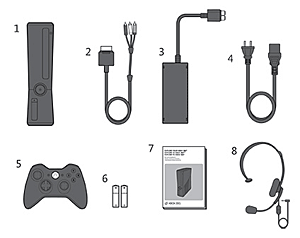
1. Извлеките консоль из упаковки. Стандартный состав игровой системы Xbox 360:
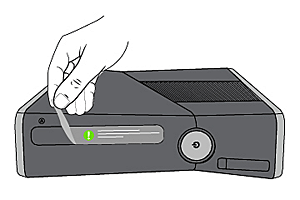
2. Снимите защитную пленку. 3. Установите консоль. Убедитесь в том, что консоль установлена:
Консоль можно установить вертикально или горизонтально. Правильное расположение Неправильное расположение 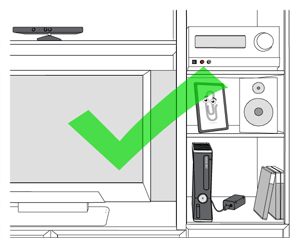 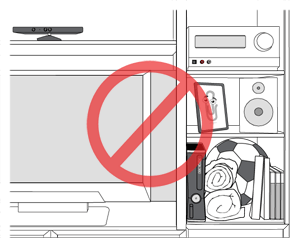
Подключение блока питания 
Подключение блока питания
Cпособы подключения Xbox 360 к телевизору, монитору, акустической системе Качество изображения может сильно зависеть от выбранного варианта подключения Xbox к телевизору или монитору. Редакция xbox-club.ru составила самый полный в интернете гайд, который поможет определить каким способом лучше подключать Xbox 360 к вашему телевизору или монитору. Гайд особенно актуален для тех, у кого нет HDMI‑входа. 1. Подключение телевизора AV‑кабелем (разрешение до 360p)
2. Для телевизоров с разъемом S-Video (~480p)
3. Подключение TV компонентным кабелем (до 1080p)
4. Для телевизоров с разъемом Scart (320p - 1080p)
5. Подключение телевизора HDMI‑кабелем (до 1080p)
Подключение монитора к Xbox 1. Подключение монитора c VGA‑входом (до 720p)
2. Подключение монитора c DVI-D‑входом (до 1080p)
3. Если монитор оснащен HDMI‑входом (до 1080p) Лучше всего подключить Xbox именно по HDMI, такой вариант обойдется заметно дешевле (1.) и (2.). Качество изображения также самое высокое. Подключение Xbox 360 к акустической системе Предположим, телевизор, или монитор, подключен HDMI‑кабелем и не поддерживает транзит звука полученного по HDMI через аудио‑выход на корпусе. Тогда понадобиться купить упомянутый ранее переходник XBOX 360 Optical/RCA Audio Adapter. В остальных случаях, на кабелях есть два RCA‑штекера для вывода звука.
Если ваша акустическая система (колонки) не оборудованы разъемами RCA (тюльпаны) - не беда, приобретайте один из переходников показанных на изображении ниже. Тут уж решать вам, какой больше подойдет, папа или мама. Мальчики‑мажоры, обладающие акустическими системами с оптическим входом, могут воспользоваться возможностью Xbox 360 Slim передавать аудио‑сигнал по оптическому кабелю, и жить, как говориться, хорошо! Да прибудет с вами наилучшее качество.
Вставьте диск с игрой и начните игру!

Игра должна запуститься автоматически. Вы должны увидеть данную заставку. 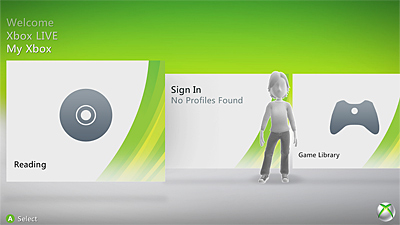
Примечание. Если игра не запускается, перейдите на страницу Мой Xbox на консоли и выберите игру. Затем нажмите кнопку A на геймпаде, чтобы запустить игру. 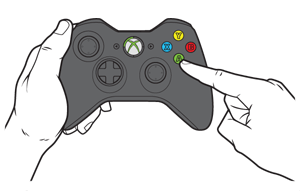
Как перенести контент на другую консоль Xbox 360 Если вы приобрели новую консоль Xbox 360, можно перенести на новую консоль весь контент (игры, видеозаписи, музыку, сохраненные игры, теги игрока и даже заслуженные с таким трудом достижения). Имеется два способа переноса ценной информации со старой консоли. Можно либо использовать "Комплект для переноса данных с помощью жесткого диска Xbox 360" для перемещения всей информации на новую консоль, либо подключить USB-накопитель, если требуется перенести небольшой объем данных, таких как тег игрока и сохраненные игры. Комплект для переноса данных с помощью жесткого диска, в который входит специальный кабель для переноса данных, можно приобрести в онлайновом магазине или в местном магазине игровых товаров.
Для переноса контента на новую консоль потребуется Комплект для переноса данных с помощью жесткого диска и последнее программное обеспечение консоли. Чтобы получить последнее программное обеспечение для консоли выполните вход в Xbox LIVE на новой консоли. Если для консоли требуется новое программное обеспечение, отобразится запрос на его установку. Если консоль не подключена к Xbox LIVE, можно при помощи компьютера загрузить обновление для консоли из Интернета. Перейдите последующей ссылке, чтобы получить обновление панели управления. Приготовив Комплект для переноса данных с помощью жесткого диска, можно начинать перенос контента. Перенос контента на другую консоль 1. Извлеките жесткий диск из старой консоли Xbox 360. 2. Подключите кабель для переноса данных к старому жесткому диску, как показано ниже. 3. Подключите разъем на другом конце кабеля для переноса данных к порту USB новой консоли. После подключения разъемов на обоих концах кабеля можно приступать к переносу контента.
4. Включите новую консоль. Если на консоль установлено последнее программное обеспечение, отобразится следующее сообщение:
Выберите пункт «Да, перенести данные на консоль». 5. Выберите пункт «Пуск» для запуска переноса контента. Перенос контента может занять несколько часов в зависимости от объема данных, хранящихся на старом жестком диске. По завершении переноса выполните вход в Xbox LIVE и наслаждайтесь новой консолью Xbox 360. Расположение сенсора Kinect
Подготовка игрового пространства
Подключение кабелей
Обновление программного обеспечения консоли Перед тем как впервые включить сенсор Kinect, может потребоваться выполнить обновление программного обеспечения консоли. Если этот шаг не был выполнен, может появиться сообщение: Требуется обновление. Вставьте диск, прилагавшийся к устройству. Требуется обновление. Для использования Kinect необходимо обновить систему.
Первое использование Kinect Обновив программное обеспечение консоли, изучите учебник, отображаемый на экране, чтобы освоить обращение с Kinect. Как Kinect отображается на консоли Xbox 360 Когда сенсор Kinect активен, в правом нижнем углу панели управления Xbox появляется окно. Если вы видите в этом окне себя, то можете взаимодействовать с Kinect. Теперь помашите в сторону Kinect и развлекайтесь! |
||||||||||||||||||||||||||||||||||